- Författare Abigail Brown [email protected].
- Public 2023-12-17 07:02.
- Senast ändrad 2025-01-24 12:24.
Vad att veta
- Funktionerna STDEV och STDEV. S ger en uppskattning av en uppsättning datas standardavvikelse.
- Syntaxen för STDEV är =STDEV(nummer1, [nummer2], …). Syntaxen för STDEV. S är =STDEV. S(nummer1, [nummer2], …).
- För äldre versioner av Excel, skriv formeln manuellt eller välj cellen och välj Formulas > Fler funktioner > STDEV.
Den här artikeln förklarar hur du använder STDEV-funktionen i Excel. Informationen gäller Excel 2019, 2016, 2010, Excel för Microsoft 365 och Excel för webben.
Vad är STDEV-funktionen i Excel?
I Microsoft Excel är STDEV-funktionen och STDEV. S-funktionen båda verktyg som hjälper dig att uppskatta standardavvikelsen baserat på en uppsättning exempeldata. En standardavvikelse är ett statistiskt verktyg som berättar ungefär hur långt varje nummer i en lista med datavärden skiljer sig från medelvärdet eller det aritmetiska medelvärdet för själva listan.
I Excel 2010 och senare används STDEV. S-funktionen, som ersätter STDEV-funktionen som är en del av äldre versioner. STDEV anses vara en "kompatibilitetsfunktion", vilket betyder att den fortfarande kan användas i senare versioner av Excel för att säkerställa bakåtkompatibilitet. Microsoft rekommenderar ändå att du använder den nyare funktionen när bakåtkompatibilitet inte krävs.
Praktisk användning av STDEV-funktionen
Funktionerna STDEV och STDEV. S ger en uppskattning av en uppsättning datas standardavvikelse. Funktionen förutsätter att de inmatade talen endast representerar ett litet urval av den totala populationen som studeras. Som ett resultat returnerar den inte den exakta standardavvikelsen. Till exempel, för siffrorna 1 och 2, returnerar STDEV-funktionen i Excel ett uppskattat värde på 0,71 istället för den exakta standardavvikelsen på 0,5.
STDEV och STDEV. S är användbara när endast en liten del av den totala populationen testas. Om du till exempel testar tillverkade produkter för överensstämmelse med medelvärdet (för mått som storlek eller hållbarhet), kan du inte testa varje enhet, men du får en uppskattning av hur mycket varje enhet i hela populationen varierar från medelvärdet.
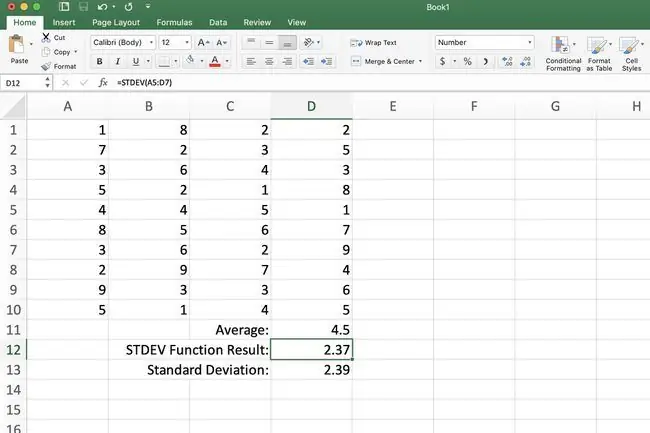
För att visa hur nära resultaten för STDEV är den faktiska standardavvikelsen (med exemplet ovan), var urvalsstorleken som användes för funktionen mindre än en tredjedel av den totala mängden data. Skillnaden mellan den uppskattade och den faktiska standardavvikelsen är 0,02.
Medan STDEV. S ersätter den äldre STDEV-funktionen har båda funktionerna identiskt beteende.
STDEV och STDEV. S Syntax och argument
En funktions syntax hänvisar till funktionens layout och inkluderar funktionens namn, parenteser, kommaavgränsare och argument. Syntaxen för dessa funktioner är följande:
STDEV
STDEV(nummer1, [nummer2], …)
Number1 krävs. Detta nummer kan vara faktiska tal, ett namngivet intervall eller cellreferenser till platsen för data i ett kalkylblad. Om cellreferenser används ignoreras tomma celler, booleska värden, textdata eller felvärden i cellreferensintervallet.
Number2, … är valfritt. Dessa talargument motsvarar ett urval av populationen. Du kan också använda en enstaka array eller en referens till en array istället för argument separerade med kommatecken.
STDEV. S
STDEV. S(nummer1, [nummer2], …)
Number1 krävs. Det första talargumentet motsvarar ett urval av en population. Du kan också använda en enstaka array eller en referens till en array istället för argument separerade med kommatecken.
Number2, … är valfritt. Talargument 2 till 254 motsvarar ett urval av en population.
Exempel på STDEV-funktionen
För den här handledningen finns dataexemplet som används för funktionens talargument i cellerna A5 till D7. Standardavvikelsen för dessa data kommer att beräknas. För jämförelsesyften ingår standardavvikelsen och medelvärdet för hela dataområdet A1 till D10.
I Excel 2010 och Excel 2007 måste formeln anges manuellt.
Följ dessa steg för att slutföra uppgiften och beräkna informationen med den inbyggda funktionen:
=STDEV(A5:D7)
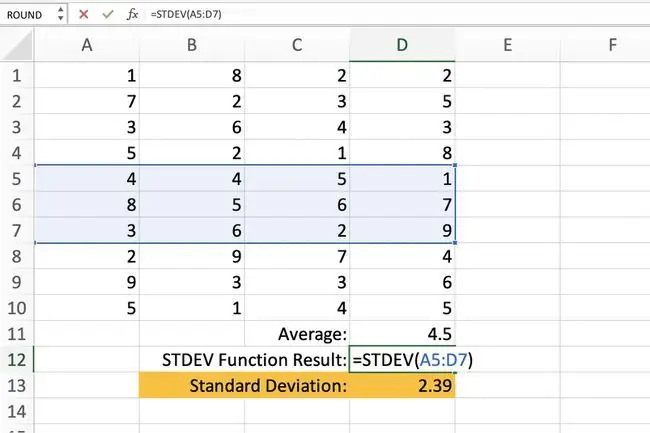
- Välj cell D12 för att göra den till den aktiva cellen. Det är här resultaten för STDEV-funktionen visas.
- Skriv funktionen =STDEV(A5:D7) och tryck Enter.
- Värdet i D12 ändras till 2,37. Detta nya värde representerar den uppskattade standardavvikelsen för varje nummer i listan från medelvärdet på 4,5
För äldre versioner av Excel, skriv formeln manuellt eller välj cellen D12 och öppna den visuella dataväljaren via Formulas >Fler funktioner > STDEV.






